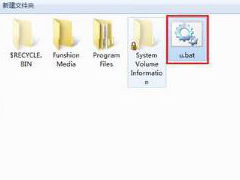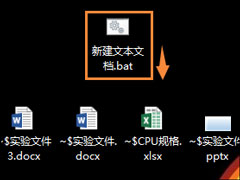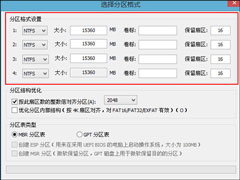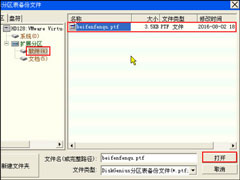Win7系统U盘插入后假死怎么处理?插入U盘后无响应的应对方法
时间:2017-08-13 来源:系统之家官网
Win7系统U盘插入后假死怎么处理?有用户表示,在Win7系统下,U盘插入后系统会出现假死的问题,一般十几秒钟就恢复正常了,虽然对操作系统毫无影响,我们却不想存在任何假设的病毒存在,解决该问题,可以从以下方法中入手。
Win7系统U盘插入后假死怎么处理?
1、按下组合键“Ctrl+Shift+ESC”打开Windows任务管理器,接着找到“services.exe”进程,点击“结束进程”即可。如下图所示:
注:结束“services.exe”进程可能会导致自动重启的现象,请用户操作之前保存好当前活动任务。
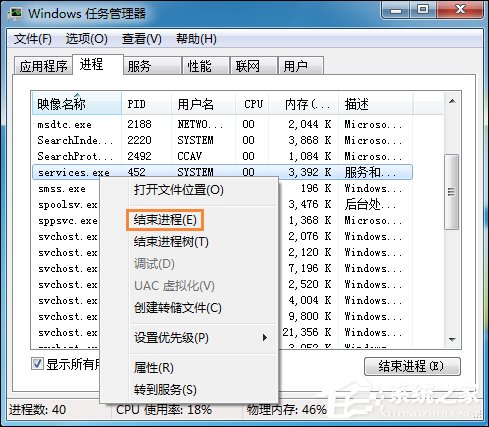
2、接着查找文件services.exe并将其删除,在“C:\Windows\system32\”目录下找到该文件删除即可。如下图所示:
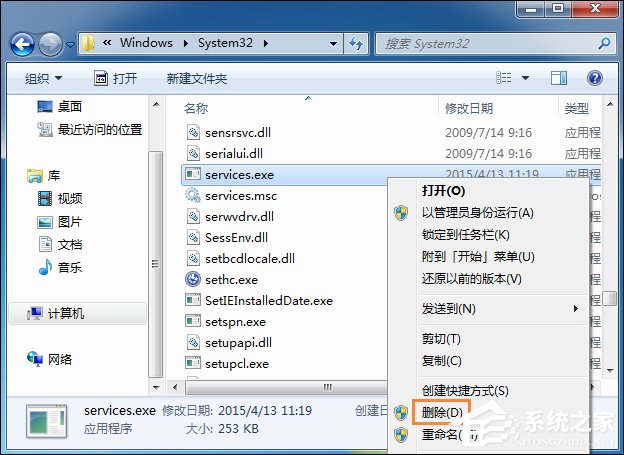
3、然后按下组合键“Win+R”打开运行窗口,接着输入“regedit”按回车键打开注册表编辑器。如下图所示:
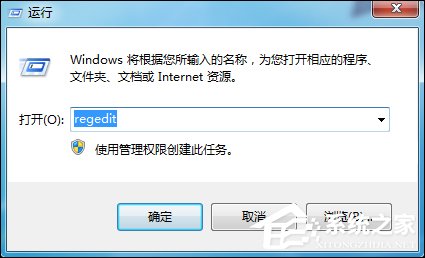
4、接着注册表依次展开HKEY_LOCAL_MACHNE\SOFTWARE\Microsoft\Windows\CurrentVersion\Run,在右边找到services选项并将其删除。如下图所示:
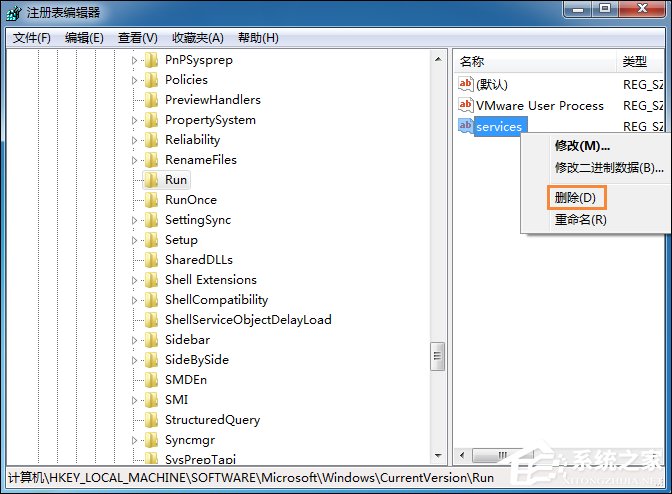
Win7系统U盘插入后假死的原因是因为services.exe突然占用资源过多导致的,这样的问题基友可能是U盘上的病毒在占用后台资源传递到电脑上,所以我们处理完该问题之后要重新启动并进入安全模式中全盘杀毒。
相关信息
-
-
2018/04/18
如何彻底删除U盘中的autorun.inf病毒 -
2018/01/16
没有光驱怎么重装系统?怎么不用光盘装系统? -
2018/01/08
U盘文件夹变成exe怎么办?exe病毒致使文件夹后缀变成exe如何恢复?
-
-
如何在PE系统(U盘)中将硬盘重新分区?
如何在PE系统(U盘)中将硬盘重新分区?硬盘垃圾太多?需要重装系统?磁盘有错误?不管出于什么理由,旧的硬盘分区已经无法满足用户了,在重新安装系统之前,我们需要将硬盘重新分区,以让硬...
2018/01/03
-
硬盘分区表如何修复?磁盘分区表修复方法介绍
磁盘分区表修复要怎么做?虽然我们也不想看到硬盘分区表出现丢失或者有错误的情况,如果用户苦于无能为力,心惊胆颤去格式化硬盘,分区表固然可以重建,但却意味着存放在硬盘上的文件...
2017/09/13